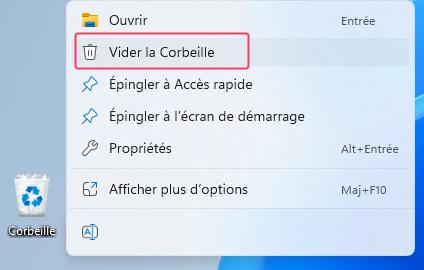Vous avez accidentellement supprimé un document important de votre disque dur? Vous avez une chance de récupérer ce document, même si vous l'avez supprimé de votre corbeille. C'est là que vous devrez chercher un moyen de récupérer les fichiers supprimés de Windows 7. Il existe de nombreuses options pour récupérer un fichier supprimé du disque dur. Dans cet article, nous allons partager quelques-unes des meilleures façons de récupérer les fichiers supprimés de Windows 7. C'est à vous d'apprendre les méthodes et de suivre la bonne approche pour récupérer votre document perdu ou tout autre fichier.

- Partie 1: Situations courantes de fichiers définitivement supprimés
-
Partie 2: Comment récupérer les fichiers supprimés dans Windows 7 ?
- Méthode 1: Récupérer les fichiers à l'aide d'un logiciel de récupération de données professionnelHOT
- Méthode 2: Restaurer les fichiers supprimés à partir d'une sauvegarde Windows
- Méthode 3: Récupération des fichiers supprimés à partir de la corbeille
- Méthode 4: Récupérer les fichiers supprimés à partir de la corbeille : Récupérer les fichiers supprimés de la version précédente
- Méthode 5: Récupérer les fichiers supprimés à l'aide de la restauration du système
- Conseils: Précautions à prendre pour éviter la suppression de fichiers
- FAQ sur les fichiers supprimés sous Windows 7
Partie 1: Situations courantes où les fichiers sont définitivement supprimés
Il existe des situations courantes dans lesquelles des fichiers sont supprimés accidentellement. Jetons un coup d'œil à quelques-unes des causes les plus courantes. Lorsque vous êtes confronté à une ou plusieurs de ces situations, vous devez utiliser un logiciel gratuit de récupération de fichiers supprimés Windows 7 et les récupérer.
- Libérer de l'espace de stockage.
- Formatage de l'ordinateur.
- Erreur humaine.
- Corruption de fichiers.
Lorsque vous manquez d'espace de stockage, vous envisagez de supprimer certains fichiers indésirables pour libérer de l'espace. Ce faisant, il est possible que vous supprimiez également certains fichiers importants que vous avez sur votre ordinateur. Si vous utilisez un logiciel pour supprimer les doublons, cela peut souvent se produire.
Si vous devez faire face à une attaque de logiciels malveillants, la solution serait de formater votre ordinateur. Mais une fois l'ordinateur formaté, vous perdrez tous les fichiers que vous y avez stockés. C'est une autre raison pour laquelle vous devez utiliser un logiciel de récupération de fichiers.
Il se peut que vous supprimiez l'un des fichiers par erreur. Par exemple, vous pouvez supposer que le fichier n'est pas important et le supprimer. Mais plus tard, vous vous rendrez compte de l'erreur que vous avez commis. C'est une raison supplémentaire pour trouver un logiciel de récupération de fichiers et commencer à l'utiliser.
Si un fichier est corrompu, vous chercherez un moyen de le récupérer. Un logiciel de récupération de fichiers pourra vous aider. Même si un fichier est illisible ou corrompu, vous pourrez le récupérer et vous épargner des tracas.
Partie 2: Comment récupérer les fichiers supprimés dans Windows 7?
Méthode 1 : Récupérer les fichiers à l'aide d'un logiciel de récupération de données professionnel
L'une des méthodes les plus efficaces pour récupérer des fichiers supprimés Windows 7 sans sauvegarde consiste à utiliser un logiciel de récupération de données professionnel. Tenorshare 4DDiG est l'une des options les plus intéressantes que vous pourrez trouver. Il offre des fonctionnalités avancées pour vous faciliter la vie lors de la récupération des données supprimées.
- Récupérer les fichiers supprimés par formatage, corruption, attaque de virus, etc.
- Récupérez les données des périphériques de stockage internes et externes, des périphériques cryptés, etc.
- Prise en charge de plus de 1000 types de fichiers à récupérer, y compris les photos, les vidéos, les fichiers audios, les documents, etc.
- Supporte non seulement Windows 7 mais aussi Windows 11/10/8/8.1.
- Pas de virus ni de logiciels malveillants, et une interface claire et conviviale.
Voyons les étapes à suivre pour utiliser Tenorshare 4DDiG.
Téléchargement sécurisé
Téléchargement sécurisé
- Choisissez un disque local
- Analyser le disque local
- Prévisualisation du fichier et récupération
Avant de continuer, vous devez télécharger Tenorshare 4DDiG et l'installer sur votre ordinateur. Les étapes sont similaires à celles de l'installation de tout autre logiciel sur votre ordinateur. Vous pourrez ensuite lancer le logiciel et accéder à l'écran principal. C'est là qu'il vous sera demandé de choisir le disque local où le fichier a été initialement stocké.

Vous devez ensuite procéder à l'analyse du disque local. Lorsque vous êtes sur le point d'effectuer l'analyse, vous remarquerez qu'il existe plusieurs catégories de fichiers parmi lesquelles vous pouvez choisir. Il s'agit des fichiers existants, des fichiers supprimés, des fichiers RAW, de l'emplacement perdu et de bien d'autres encore. Vous pourrez également filtrer si vous essayez de récupérer une vidéo, une photo, un fichier audio, un e-mail, un document ou tout autre fichier. Après avoir sélectionné vos paramètres, vous pouvez lancer l'analyse.

À la fin de l'analyse, vous pouvez voir tous les fichiers que vous pouvez récupérer. Vous devrez parcourir la liste des fichiers que vous pouvez voir et les prévisualiser. Une fois que vous aurez trouvé le bon fichier, il vous suffira de cliquer dessus et d'appuyer sur le bouton de récupération. Cette vue vous permet également de récupérer plusieurs fichiers à la fois.
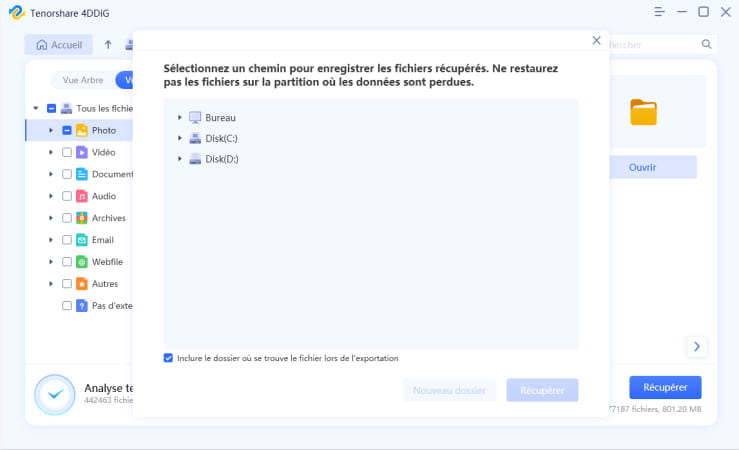
Méthode 2 : Restaurer les fichiers supprimés à partir de la sauvegarde de Windows.
Si vous êtes sur le point de formater votre ordinateur, assurez-vous d'enregistrer une sauvegarde. Vous pourrez ensuite utiliser cette sauvegarde pour récupérer les fichiers supprimés. Voici la marche à suivre pour récupérer les fichiers supprimés de Windows 7 après formatage à l'aide d'une sauvegarde. L'inconvénient de cette méthode est que vous devez vous assurer qu'une sauvegarde est disponible pour procéder.
Étape 1: Accédez à l'utilitaire de sauvegarde et de restauration. Vous pouvez appuyer sur le bouton Démarrer, cliquer sur Panneau de configuration, puis accéder à l'option "Sauvegarde et restauration".
Étape 2: CCliquez sur l'option "Restaurer mes fichiers". Vous devez maintenant cliquer sur le bouton "Restaurer mes fichiers". Ce bouton est disponible dans la section Restauration.
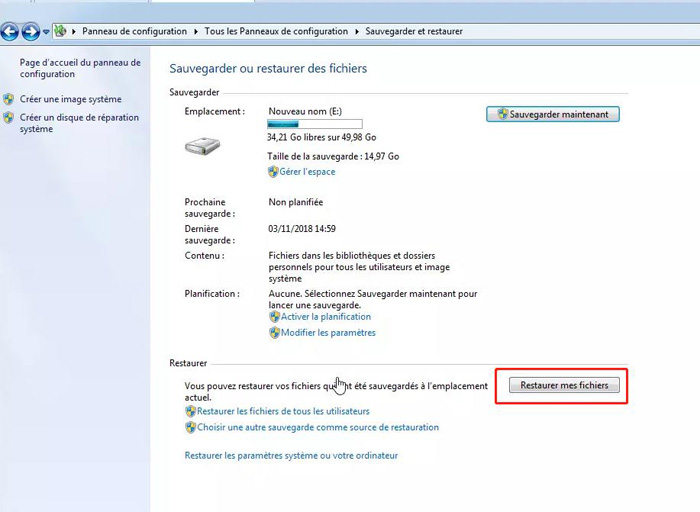
Étape 3: Recherchez la sauvegarde et la restauration. Une fenêtre contextuelle s'affiche. C'est là que vous devez rechercher les fichiers que vous souhaitez récupérer. Choisissez la sauvegarde dans votre ordinateur et procédez à la restauration des fichiers.
Méthode 3 : Récupération des fichiers supprimés dans la corbeille.
Si le fichier supprimé se trouve toujours dans la corbeille, vous pouvez ouvrir cette dernière et le récupérer. Toutefois, cette méthode ne s'applique qu'aux fichiers qui se trouvent dans la corbeille. Si vous l'avez supprimé définitivement, le fichier ne se trouvera pas dans la corbeille.
Étape 1: Ouvrir la corbeille. Avant de procéder à la sauvegarde, vous devez ouvrir la corbeille.
Étape 2: Restaurer les fichiers. Vous pouvez maintenant voir tous les fichiers supprimés dans la corbeille. Vous pouvez cliquer sur le fichier que vous souhaitez récupérer, faire un clic droit dessus et cliquer sur le bouton Restaurer. Le fichier sera alors restauré à son emplacement d'origine avant la suppression.
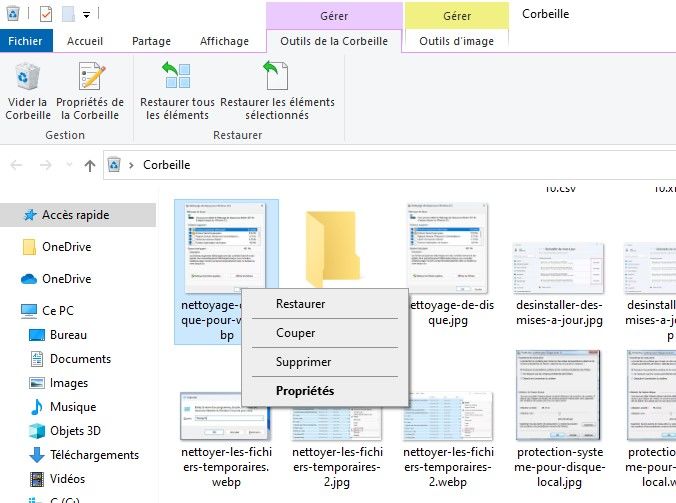
Méthode 4 : Récupérer les fichiers supprimés de la version précédente.
Vous pouvez également récupérer des fichiers à partir de leurs versions précédentes. Si vous cherchez un moyen de récupérer des fichiers supprimés Windows 7 sans sauvegarde, c'est une option à essayer. Cependant, vous devez vous assurer qu'un point de restauration est disponible.
Étape 1: Déplacez-vous vers le dossier contenant le fichier. Vous pouvez vous rendre dans le dossier qui contient le fichier, cliquer dessus avec le bouton droit de la souris, puis cliquer sur le bouton Restaurer les versions précédentes.
Étape 2: Choisissez la bonne version et restaurez-la. Vous pouvez maintenant voir toutes les versions modifiées du fichier. Assurez-vous de choisir la bonne et cliquez sur le bouton Modifier.
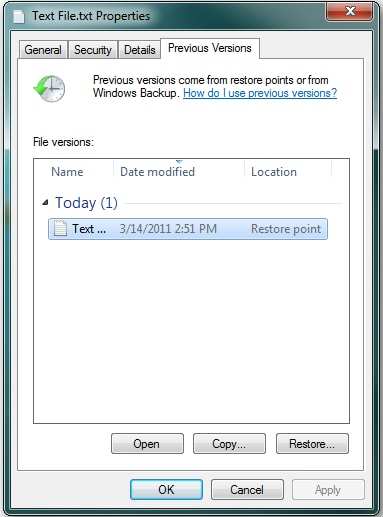
Méthode 5 : Retrouver les fichiers supprimés à l'aide de la restauration du système.
En restaurant votre ordinateur Windows 7 à un point de restauration du système, vous pourrez peut-être récupérer les fichiers supprimés. Si vous souhaitez récupérer des fichiers supprimés sous Windows 7 sans sauvegarde, voici une option à essayer.
Étape 1: Accédez à la restauration du système. Vous pouvez cliquer sur le bouton Démarrer et entrer dans Restauration du système. Cliquez ensuite sur le menu de restauration du système qui s'affiche.
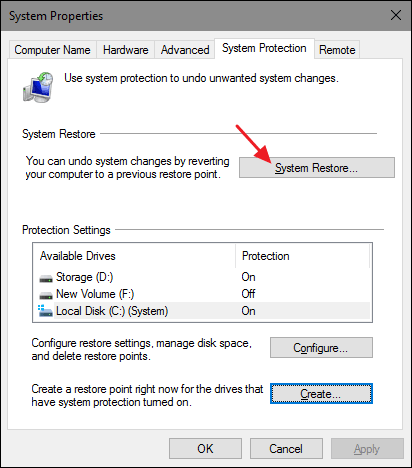
Étape 2: Choisissez le point de restauration. Cliquez à nouveau sur le bouton Restauration du système et vous verrez tous les points de restauration créés sur votre ordinateur. Vous devez sélectionner un point de restauration du système parmi ceux-ci. Vous pouvez ensuite poursuivre le processus de restauration.
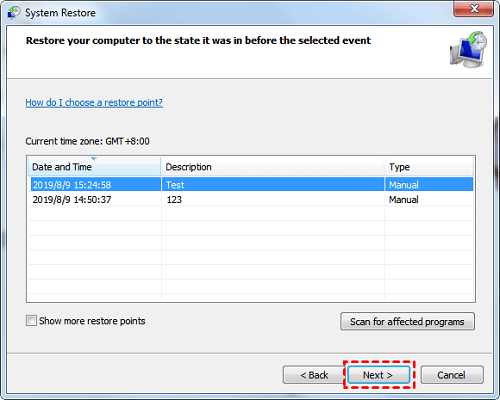
Conseils: Précautions pour éviter la suppression de fichiers
L'une des meilleures choses à faire pour éviter les suppressions de fichiers est d'en faire des sauvegardes. Par exemple, nous vous encourageons à effectuer une sauvegarde sur le nuage. Même si vous supprimez un fichier de votre ordinateur local, vous pouvez vous assurer que toutes vos données sont disponibles sur la sauvegarde.
FAQ sur les fichiers supprimés Windows 7
1. Comment récupérer des fichiers définitivement supprimés sous Windows 7 ?
Nous avons partagé avec vous quelques conseils sur la façon de procéder avec Win7 pour récupérer les fichiers supprimés. C'est à vous de choisir la meilleure méthode parmi elles et de continuer à récupérer les fichiers.
2. Où se trouvent les fichiers supprimés dans Windows 7 ?
Si vous supprimez un fichier, il sera placé dans la corbeille. Mais si vous appuyez sur la touche Majuscule en même temps que vous supprimez, le fichier sera définitivement supprimé.
3. Comment récupérer des fichiers définitivement supprimés dans Windows 7 sans logiciel ?
Vous pouvez restaurer votre ordinateur ou utiliser une sauvegarde pour restaurer les fichiers. Ci-dessus, nous avons expliqué clairement comment procéder.
4. Comment récupérer un dossier supprimé dans Windows 7 sans sauvegarde ?
Si vous n'avez pas de sauvegarde, la meilleure chose à faire est d'utiliser un logiciel de sauvegarde. Il vous aidera à récupérer le fichier sans aucun problème.
Résumé
Vous connaissez maintenant les meilleures méthodes pour récupérer les fichiers supprimés sur votre ordinateur. Parmi ces options, la meilleure est d'utiliser l'application de récupération de données Tenorshare 4DDiG. Elle vous offre la garantie de récupérer les fichiers supprimés de votre ordinateur Windows 7.